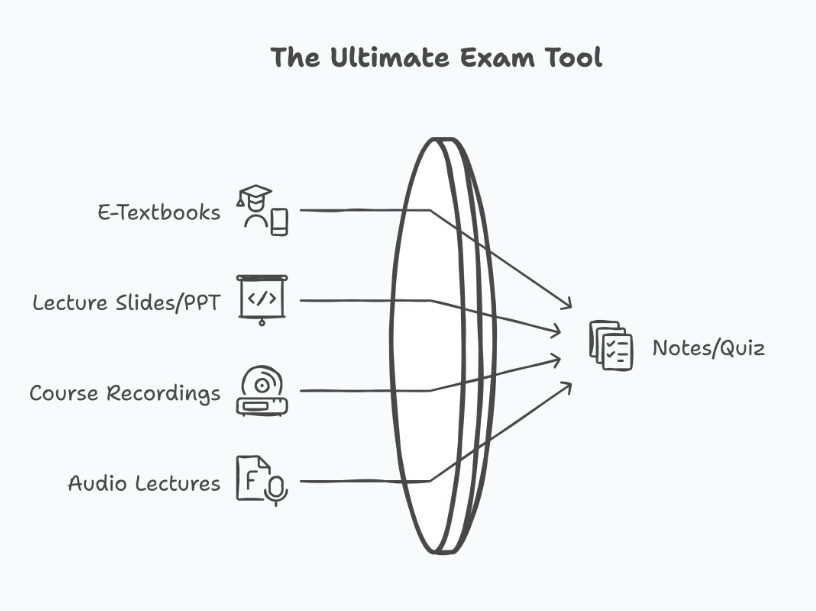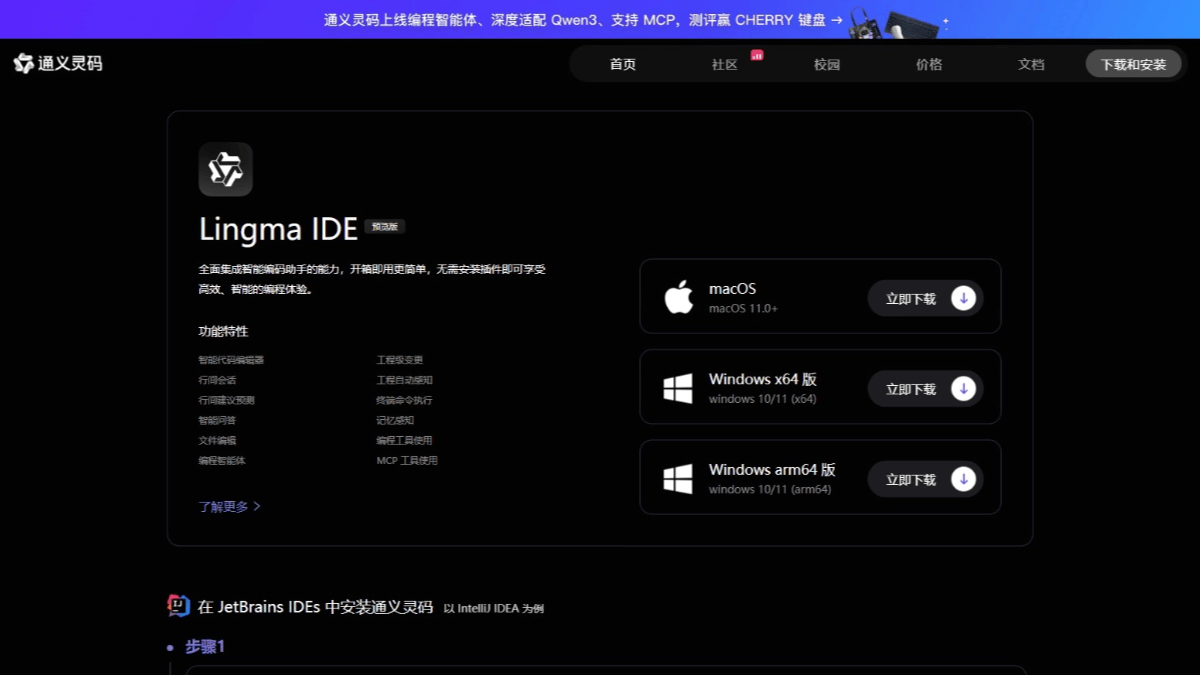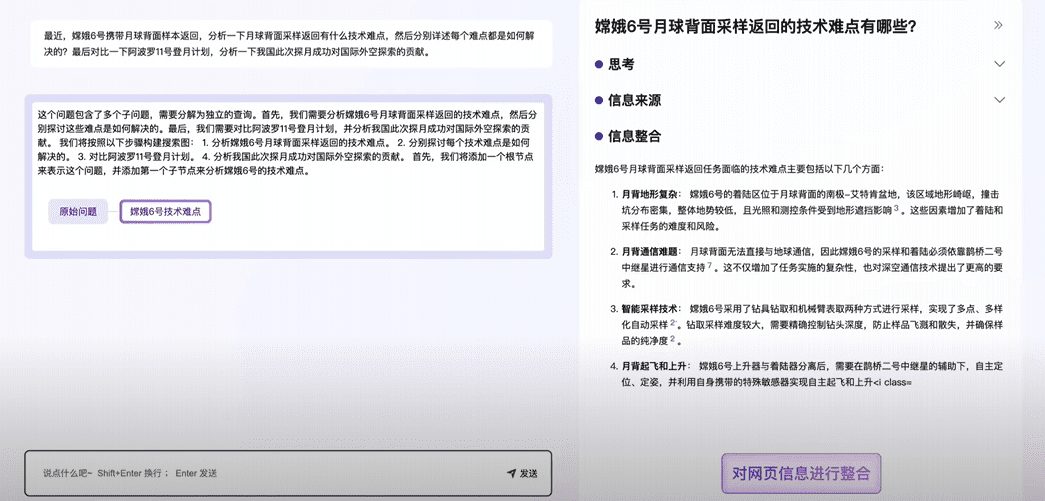GPTme: Intelligenter Programmierassistent, der in einem Kommandozeilen-Terminal läuft, eine lokalisierte Alternative zum ChatGPT-Code-Interpreter
Allgemeine Einführung
GPTMe ist ein revolutionäres Terminal-KI-Assistententool, das die Arbeitseffizienz von Entwicklern verbessern soll. Es kombiniert leistungsstarke KI-Funktionen perfekt mit der Terminalumgebung und unterstützt verschiedene Funktionen wie Codeausführung, Dateibearbeitung, Webbrowsing und visuelle Erkennung. Als lokalisierte Alternative zum Code-Interpreter ChatGPT durchbricht GPTMe die Beschränkungen herkömmlicher Online-KI-Tools, ohne dass man sich um Softwarebeschränkungen, Netzwerkzugangsbeschränkungen oder Datenschutz- und Sicherheitsprobleme kümmern muss. Es unterstützt mehrere LLM-Anbieter, darunter OpenAI und Anthropic, und kann auch lokal über llama.cpp eingesetzt werden. GPTMe bietet nicht nur eine vollständige End-to-End-Entwicklungserfahrung, sondern verfügt auch über intelligente Code-Analyse, Dateimanipulation, Web-Crawling und andere Funktionen, die Entwickler bei der Bewältigung aller Arten von Programmieraufgaben effektiv unterstützen können, was es zu einem echten Allround-KI-Programmierassistenten macht.
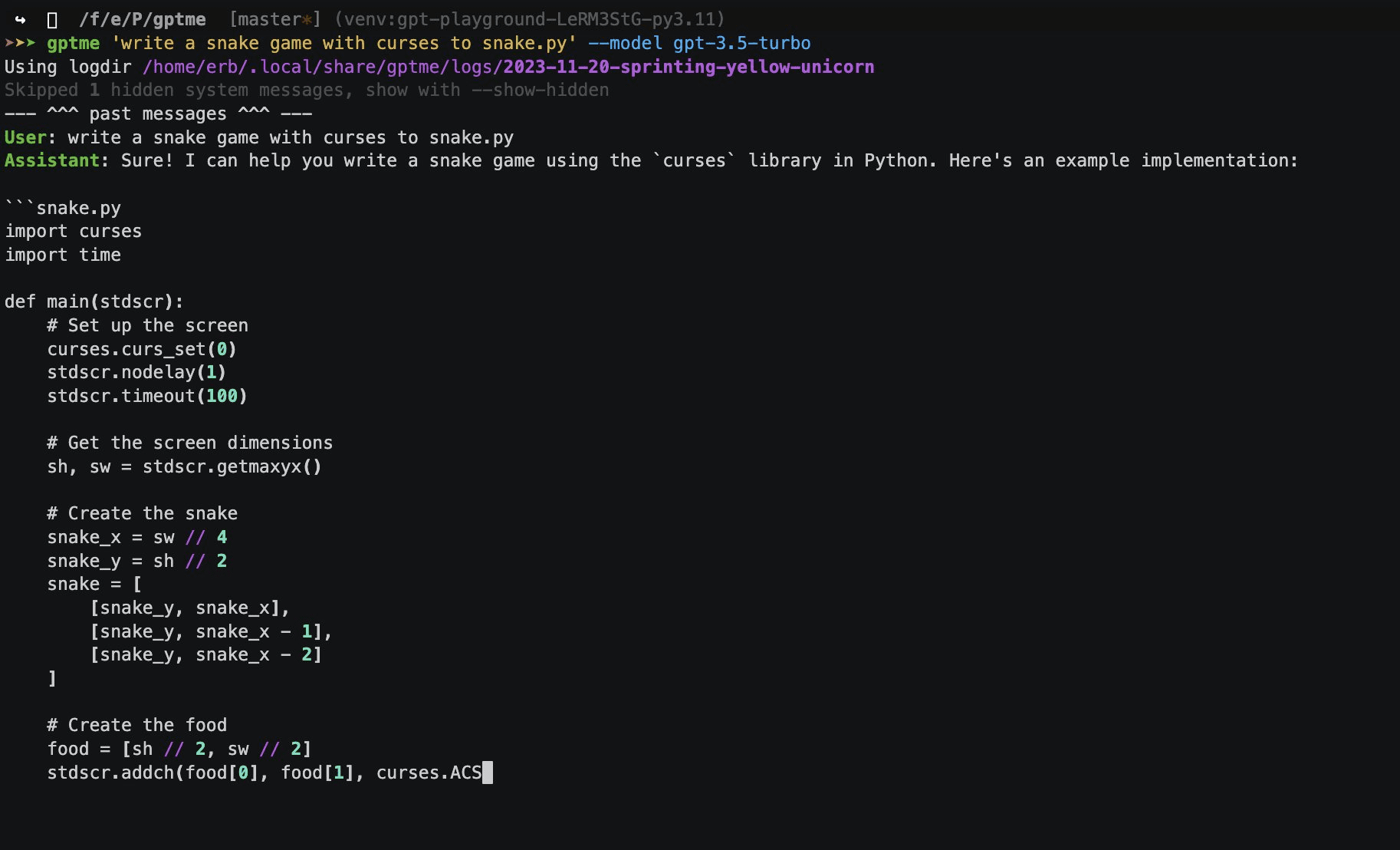
Funktionsliste
- Terminalcodeausführung: unterstützt die Ausführung von Code direkt in der lokalen Umgebung über Shell- und Python-Tools.
- Intelligente Dateiverwaltung: Bietet Funktionen zum Lesen/Schreiben und Ändern von Dateien, unterstützt inkrementelle Aktualisierungen mit dem Patch-Tool
- Web-Interaktivität: Integration mit Playwright für Web-Browsing und Informationsabfrage
- Visuelle Erkennungsfunktionen: kann Bilder verarbeiten, Desktop-Screenshots erkennen und Webinhalte analysieren
- Selbstlernende Optimierung: mit einem Output-Feedback-Mechanismus zur kontinuierlichen Verbesserung der Fähigkeiten des Assistenten
- Unterstützung mehrerer Modelle: kompatibel mit OpenAI, Anthropic und anderen Anbietern von KI-Diensten
- Web-Interface-Unterstützung: Bietet optionale Web-UI- und REST-API-Schnittstellen.
- Computersteuerung: unterstützt die Interaktion mit GUI-Anwendungen
- Persistente Agenten: Unterstützung für die Erstellung von KI-Agenten mit Persistenz
- Intelligente Vervollständigung: Bietet Tabulatorvervollständigung und Hervorhebung von Befehlen und Pfaden.
Hilfe verwenden
1. die Installationsanleitung
Der Installationsprozess für GPTMe ist sehr einfach und erfordert nur pipx (Python Version 3.10+ erforderlich):
pipx install gptme
2. grundlegende Verwendung
Nachdem die Installation abgeschlossen ist, starten Sie es, indem Sie den folgenden Befehl direkt in das Terminal eingeben:
gptme
Beispiele für gängige Befehle:
- HTML-Effekte erstellen:
gptme 'write an impressive and colorful particle effect using three.js to particles.html' - Erzeugen Sie ein Bild:
gptme 'render mandelbrot set to mandelbrot.png' - Optimierte Konfiguration:
gptme 'suggest improvements to my vimrc' - Videoverarbeitung:
gptme 'convert to h265 and adjust the volume' video.mp4 - Code-Überprüfung:
git diff | gptme 'complete the TODOs in this diff' - Test Fix:
make test | gptme 'fix the failing tests'
3. die Leitlinien für die Nutzung der erweiterten Funktionen
3.1 Systembefehle
/undoRückgängig machen: Rückgängig machen des vorherigen Vorgangs/logDialogprotokoll anzeigen/tools: zeigt eine Liste der verfügbaren Werkzeuge an/edit: Mit dem Editor Dialoge verändern/renameUmbenennen des Dialogs/forkErstellung von Kopien der Dialoge/summarize: Zusammenfassung des aktuellen Dialogs/replayNeuausführen der Codeblöcke im Dialog/impersonateSimulation des Verhaltens von Assistenten/tokensZeigt die Anzahl der verwendeten Token an./exportDialog in HTML-Format exportieren/helpHilfe-Informationen anzeigen/exitExit-Verfahren
3.2 Integration von Werkzeugen
GPTMe unterstützt mehrere Tool-Integrationen:
- Code-Ausführungsumgebung: Unterstützung für Python- und Shell-Befehle
- Werkzeuge zur Dateibearbeitung: Unterstützung von Funktionen zum Lesen, Speichern, Anhängen und Patchen
- Browser-Integration: ermöglicht Web-Zugriff und Informationserfassung
- Visuelle Verarbeitung: Unterstützung für Bilderkennung und Screenshot-Analyse
- Versionskontrolle: Integration mit GitHub-bezogenen Funktionen
4 Empfehlungen zur Leistungsoptimierung
- Verwenden Sie die Option workspace, um das Arbeitsverzeichnis anzugeben
- Auswahl des geeigneten AI-Modells anhand der Modellparameter
- Aktivieren oder Deaktivieren bestimmter Tools nach Bedarf
- Verwendung nicht interaktiver Modi zur Verbesserung der Verarbeitungseffizienz
© urheberrechtliche Erklärung
Artikel Copyright AI-Austauschkreis Alle, bitte nicht ohne Erlaubnis vervielfältigen.
Ähnliche Artikel

Keine Kommentare...